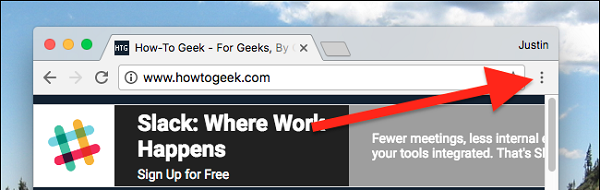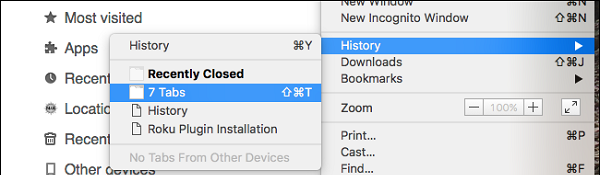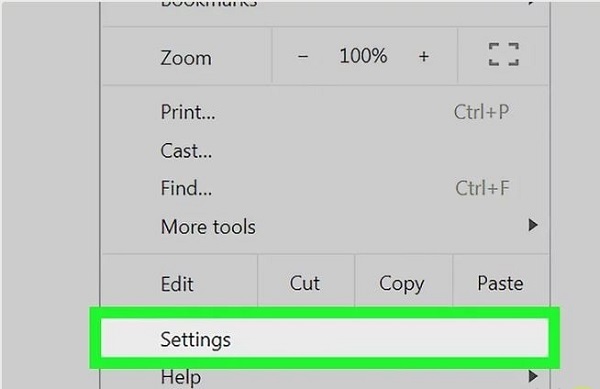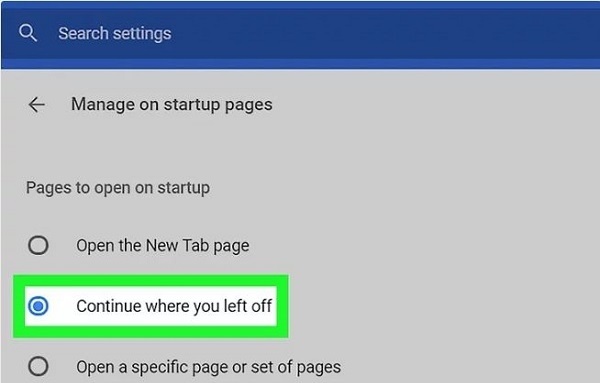روش های برگرداندن صفحه بسته شده در مرورگر گوگل کروم
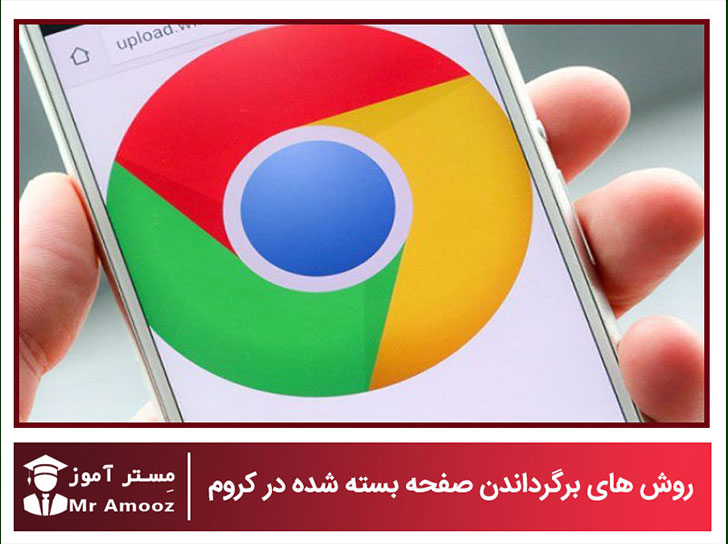
روش های برگرداندن صفحه بسته شده در کروم
سلام و درود به کاربران و مخاطبان مستر آموز .شاید برایتان اتفاق افتاده باشد که در مرورگر کروم به
طور اتفاقی یا به خاطر هنگ صفحه کامپیوتر یا مرورگرتان بسته شده باشد یا اینکه صفحه ی مورد
نظرتان را ذخیره نکرده باشید .غصه نخورید! راحلی بریا شما داریم که در این مطلب از سایت مستر
آموز به روش های برگرداندن صفحه بسته شده در کروم کامپیوتر و گوشی خواهیم پرداخت.
با ما همراه باشید.
روش اول برگرداندن صفحات بسته شده در کروم
روی فضای خالی درمرورگر کروم کلیک راست نمایید.منویی باز می شود .اکنون Reopen Closed
Tab را انتخاب کنید یا از کلیدهای Shift+Control+T استفاده کنید.با اینکار تب های بسته باز می
شوند.
روش دوم بازیابی تب با استفاده از History مرورگر کروم
روی سه نقطه عمودی سمت راست در آدرس بار مرورگر کروم کلیک کنید.
اکنون در منو گزینه History را کلیک کنید تا تاریخچه ی جستجوهایتان را مشاهده نمایید. که صفحات
بسته شده دراینجا میتوان مشاهده نمود.
آموزش پاک کردن تاریخچه های مرورگر کروم
روش سوم برای بازیابی تب های بسته شده بدون فعال بودن این قابلیت
استفاده از یک میانبر (Shortcut) برای برگرداندن صفحات بسته ی گوگل کروم روش دیگری است. با
کلیک روی کلیدهای Control+Shift+T یا در صورت استفاده از مک بوک، کلیک روی
کلیدهای Command+Shift+T صفحاتی که اخیرا بسته شده باز میشود.
تنظیم صفحه شروع گوگل کروم برای بازیابی تب ها
بر روی سه نقطه عمودی بالای گوگل کروم کلیک کنید و گزینه Settings را انتخاب کنید
به پایین آمده و گزینه Manage on startup pages در On startup را پیدا کنید. با این گزینه رفتار
کروم هنگام شروع را تعیین میکنید.
سپس بر روی گزینه Continue where you left off کلیک کنید. اکنون تب هایی که برای اخرین بار
مشاهده کرده اید باز میشود.
باز گرداندن تب بسته شده در سیستم عامل مک بوک
گوگل کروم را باز کرده و مسیر زیر را بروید.
File< Reopen Closed Tab < Chrome History
یا از کلیدهای Shift+Command+T استفاده کنید.
اکنون تاریخچه ی جستجوی خود را میتوانید مشاهده نمایید.
صفحه ی بسته شده را پیدا و بر روی آن کلیک کنید تا باز شود.
استفاده از منوی Recent Tabs برای برگرداندن صفحه بسته شده در کروم اندروید
بر روی سه نقطه بالای مرورگر اندروید در سمت راست کلیک کنید و Recent Tabs را انتخاب کنید.
اکنون لیستی از صفحات بسته شده اخیر را می بینید.
و حالا تب مورد نظر خود را لمس کرده تا باز شود.
استفاده از آیکون Tabs برای برگرداندن تب کروم
وقتی کروم را باز کردید مربعی بالای صفحه کنار نوار ادرس میبینید که عددی داخل آن است این
گزینه صفحاتی را نشان می دهد که توسط شما بسته نشده و عدد داخل ان تعداد صفحات می
باشد میتوانید صفحه مورد نظر خود را از این طریق پیدا نمایید.
و با زدن دکمه ضربدر هر یک از تب ها را به راحتی ببندید.
تا اینجای مطلب راه هایی برای برگرداندن تب گفتیم ولی افزونه هایی وجود دارد که با استفاده از آن
میتوانید صفحات خود را باز گردانید .
افزونه Tab Restore برای برگرداندن تب های بسته شده
این افزونه یکی از بهترین ها برای برگرداندن صفحات بسته شده در کروم است.اگر در اغاز کار با
مرورگر لیست خالی از کلیدهای ترکیبی Ctrl+Shift+T استفاده نمایید تا فعال شود. از شماره های
۱ تا ۹ هم میتوانید استفاده کنید تا دسترسی به تب ها راحت تر باشد.
افزونه Session Buddy برای ذخیره تب ها در کروم
این افزونه علاوه بر برگرداندن صفحات بسته شده قابلیت سیو آن ها برای دفعات دیگر را نیز دارد.
البته قابلیت های دیگری همچون مدیریت تب و ویرایش ذخیره شده ها و یا جستجو بین تب های
مختلف را نیز دارد.
امیدواریم از این مطلب آموزشی استفاده مفیدی را داشته باشید همچنین اگر راه های دیگری را نیز می شناسید میتوانید در دیدگاه این پست بیان کنید.